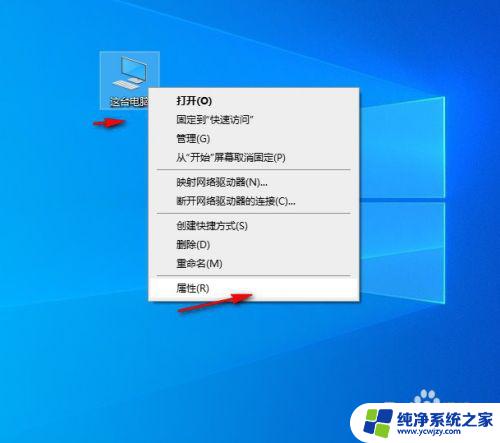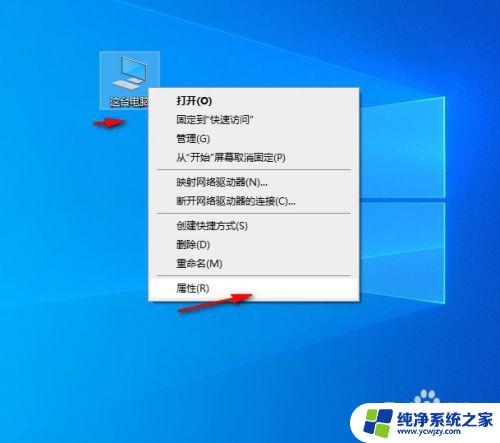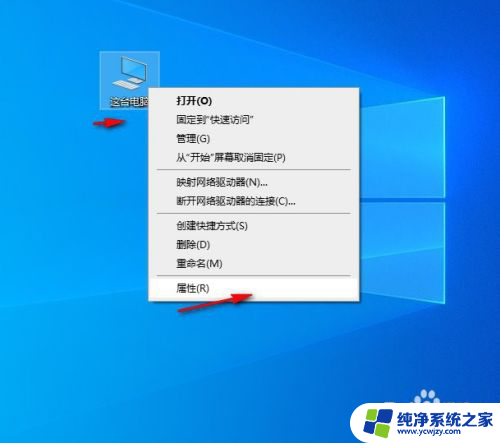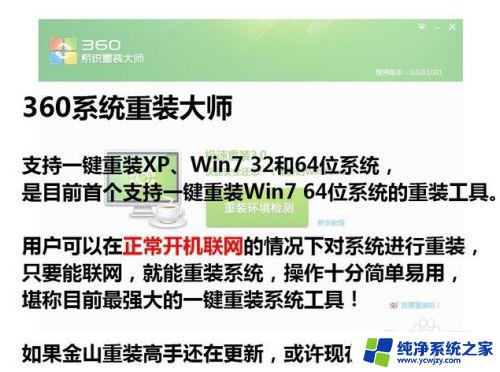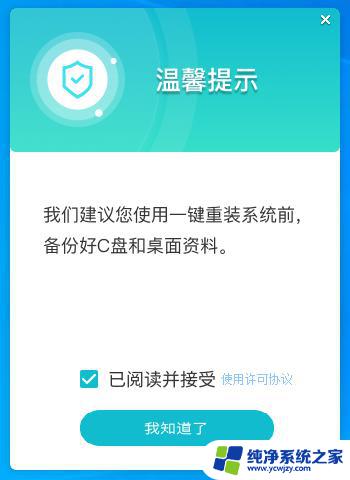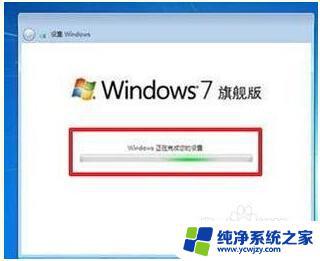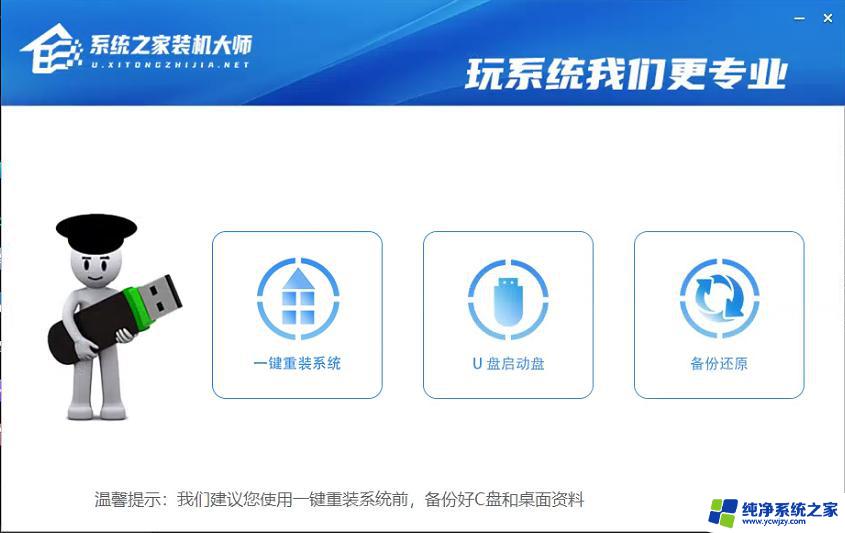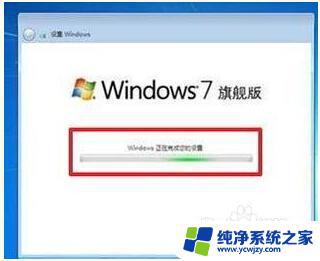重新安装win11 Win11自带一键重装系统教程
Win11作为微软最新推出的操作系统,不仅在外观设计上进行了全面升级,还在功能和性能方面进行了优化,随着时间的推移和使用频率的增加,我们的电脑系统可能会出现各种问题,如运行速度变慢、软件崩溃等。为了解决这些问题,重新安装Win11可能是一个不错的选择。幸运的是Win11自带了一键重装系统的教程,让我们能够轻松地进行系统重装,恢复电脑的正常运行状态。在本文中我们将详细介绍Win11自带的一键重装系统教程,帮助大家了解如何正确操作,以便在需要的时候能够迅速解决系统问题。
方法如下:
1.打开系统更新选项
在win11系统中,打开系统设置。进入windows更新选项。
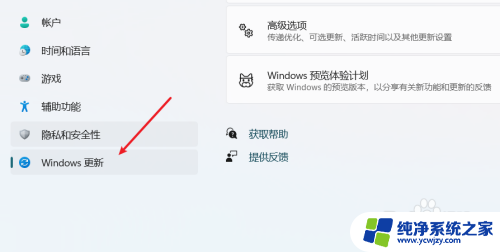
2.进入高级页面
在更新页面中,打开高级选项。
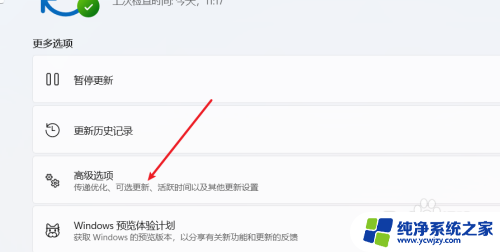
3.进入恢复页面
在高级页面中,打开恢复选项。
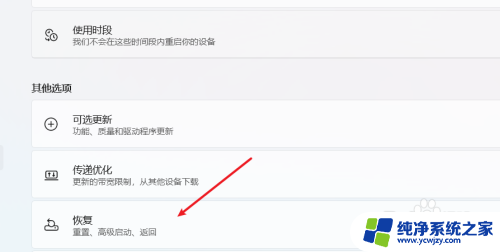
4.进入初始化窗口
在恢复页面中,打开重置此电脑选项。
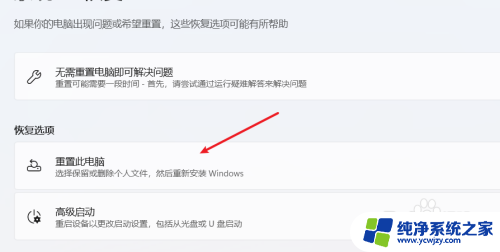
5.选择是否保留文件
在初始化这台电脑窗口中,选择删除或保留文件选项。
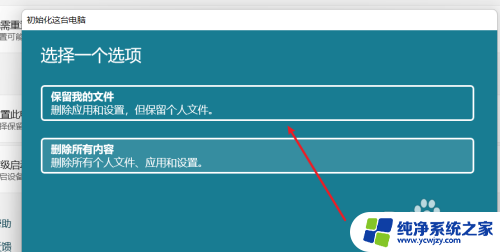
6.选择安装方式
选择重新安装系统的方式。
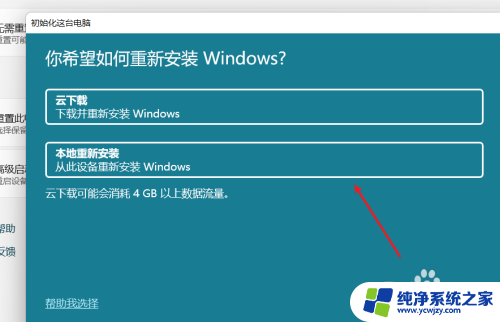
7.重新安装系统
选择好了安装方式后,点击下一页按钮。就可以重新安装系统了。
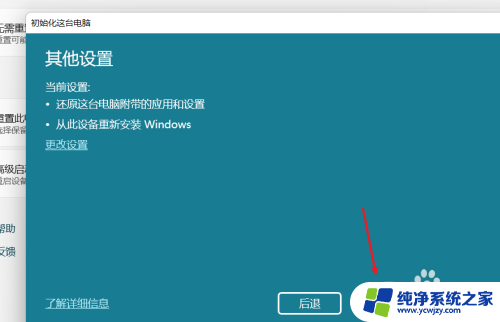
以上就是关于重新安装win11的全部内容,如果您遇到相同情况,可以按照以上方法来解决。